Savienot savu Hisense TV ar Wi-Fi, jūs ļausit pilnībā izmantot viedierīces potenciālu. Jūs varēsit pārlūkot internetu, izmantot lietotnes, kurām nepieciešams interneta savienojums, un piekļūt saturam, kas nav pieejams bezsaistē. Tātad, šeit ir precīzi soļi, kā savienot Hisense TV ar Wi-Fi!
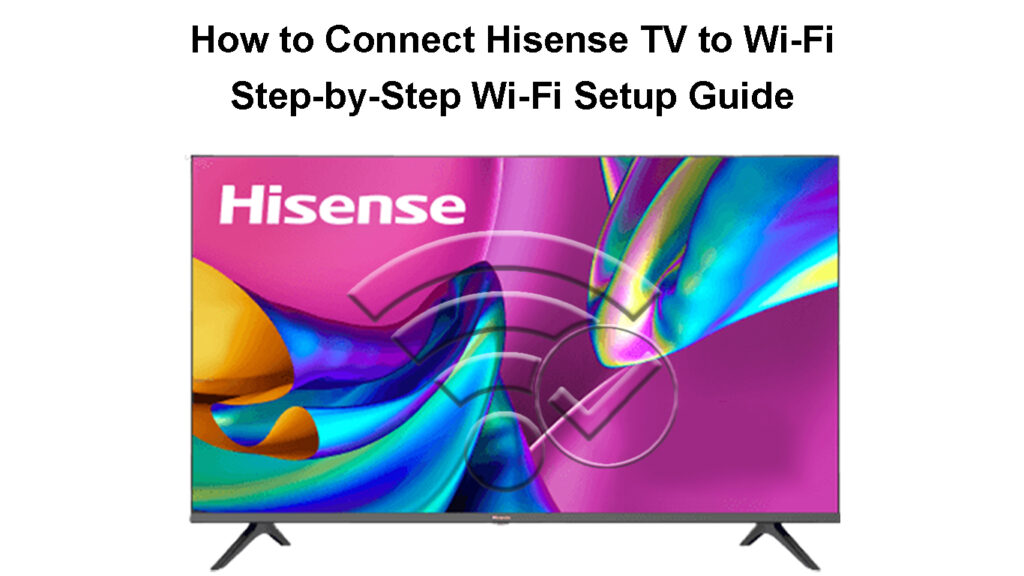
Hisense TV savienošana ar Wi-Fi-soli pa solim procedūra
1. solis: dodieties uz Hisense TV iestatījumiem
Pirmais solis ir atrast jūsu Hisense TV iestatījumu sadaļu. Ja jums ir modelis, kas nāk ar tālvadības pulti ar pogu Iestatījumi, process būs diezgan vienkāršs. Lai piekļūtu televizoru iestatījumiem, jums būs jānospiež šī poga.
Ja jūsu tālvadības pults nav ar šo pogu, vispirms jums būs jānospiež mājas poga. Kad parādīsies sākuma ekrāns, jums būs jāizmanto bultiņas pogas, lai pārvietotos uz sākuma ekrāna augšdaļu. Tur jūs redzēsit dažādas izvēles iespējas, ieskaitot iestatījumus. Jums vajadzētu pāriet uz iestatījumu ikonu un nospiest to, izmantojot pogu OK.
2. solis: atrodiet tīkla iestatījumus
Ierīces iestatījumos jums jāmeklē tīkla konfigurācijas. Vairumā gadījumu Android Hisense TV būs tīkla interneta sadaļa, uz kuru jānoklikšķina, lai piekļūtu tīkla iestatījumiem. Citos Hisense Smart TV modeļos, iespējams, jums būs jāiet uz visiem, kad esat nokļuvis iestatījumos. Pēc tam jums jāizvēlas sadaļa Tīkla. Kad jūs to darāt, jums jāiet uz tīkla konfigurācijas izvēlni.
Hisense Android TV savienošana ar Wi-Fi
3. solis: izveidojiet savienojumu ar savu mājas Wi-Fi tīklu
Kad esat piekļuvis Hisense TV tīkla iestatījumiem, jūs varēsit izvēlēties starp Ethernet vai Wi-Fi savienojumu . Ja vēlaties izveidot savienojumu ar savu mājas bezvadu tīklu , jums vajadzētu doties uz Wi-Fi un nospiest pogu OK.
Jūsu televizors sāks meklēt tuvumā esošos bezvadu tīklus, ar kuriem tas var izveidot savienojumu. Kad tas atklāj jūsu mājas tīklu, jūs ritināt uz leju, līdz sasniedzat tīkla nosaukumu un nospiediet OK. Pēc tam ievadīsit paroli, lai pabeigtu savienojuma procesu.
Savienot Hisense Roku TV ar Wi-Fi
4. solis: divreiz pārbaudiet, vai jūsu Hisense TV ir savienots ar Wi-Fi
Jūs varat gaidīt, kamēr jums būs jāizmanto lietotne, kurai nepieciešama interneta savienojums vai jāveic jebkāda veida aktivitātes tiešsaistē, lai redzētu, vai jums izdevās veiksmīgi savienot savu Hisense TV ar Wi-Fi. Bet ir ātrāks un vienkāršāks veids, kā to pārbaudīt.
Pievienojot televizoru ar bezvadu tīklu, jums jānospiež pogas Atpakaļ uz tālvadības pults. Jūs joprojām atradīsit tīkla iestatījumus. Iestatījumos jāmeklē sadaļa Network Information. Saskaņā ar tīkla informāciju jūs redzēsit savienojuma statusu. Tam vajadzētu parādīt pievienoto ziņojumu, ja ierīcei ir piekļuve internetam . Jūs nospiežat OK, lai piekļūtu tīkla informācijas sadaļai, un pārbaudīt dažādās pievienotā bezvadu tīkla specifikācijas.
Ja jums ir nepieciešams vairāk stabila savienojuma pierādījums, varat arī uzdot savam Hisense TV veikt testu, kas dubultā pārbaudīs savienojuma stāvokli. Nospiežot aizmugures pogu, jums vajadzētu iziet no iestatījumu tīkla informācijas daļu. Tad jums jāizvēlas savienojuma pārbaude. Lai pārbaudītu savienojumu, jums būs jāpiešķir ierīce dažas sekundes. Pēc tam jūsu televizors parādīs tīkla statusu. Ja savienojums ir stabils, jūs redzēsit savienoto ziņojumu veiksmīgi.
Savienot Hisense Vidaa TV ar Wi-Fi
Hisense TV nevar izveidot savienojumu ar Wi -Fi - problēmu novēršanas padomi
Vai jūs uzmanīgi sekojāt mūsu ceļvedim, bet kaut kādu iemeslu dēļ jūsu televizors joprojām nevar izveidot savienojumu ar Wi-Fi? Jūs varat būt pārliecināti, ka kaut kas nogāja nepareizi vai nu ar interneta savienojumu , vai arī jūsu Hisense TV. Šeit ir vienkāršākie veidi, kā novērst problēmu un iegūt funkcionālu interneta savienojumu savā Hisense TV .
1. Veiciet maigu atiestatīšanu savās ierīcēs
Kļūdas ir diezgan izplatītas elektroniskās ierīcēs. Par laimi, ir vienkāršs veids, kā noņemt lielāko daļu no tiem, nesabojājot jūsu sīkrīku konfigurācijas: ar mīkstu atiestatīšanas palīdzību.
Vairumā gadījumu mīkstā atiestatīšana attiecas uz jūsu ierīču pārvietošanas procesu. Jums tas jāveic gan savā Wi-Fi maršrutētājā, gan televizorā. Tādā veidā jūs noņemsit visas problēmas, neveicot papildu atiestatīšanas darbības.
Jūsu pirmais uzdevums ir izslēgt Hisense TV. Pēc tam jums vajadzētu atvienot gan maršrutētāju, gan televizoru no elektriskās kontaktligzdas. Dodiet savām ierīcēm pāris minūtes, lai atdzist. Pēc tam jūs varat tos abus pievienot atpakaļ enerģijas avotā. Ir saprātīgi gaidīt vēl vienu vai divas minūtes, lai sīkrīkiem būtu pietiekami daudz laika, lai pareizi ieslēgtu un būtu gatavi lietošanai. Pēc tam jūs varat vēlreiz atkārtot visu Hisense TV savienošanas procesu bezvadu tīklā.
Hisense Roku TV Wi -Fi savienojuma problēma - izmēģiniet šo vienkāršo labojumu
2. Pārvietojiet maršrutētāju tuvāk Hisense TV
Vēl viena lieta, ko jūs varētu izmēģināt, ja jūs piedzīvojat Wi-Fi problēmas ar Hisense TV, ir savstarpēji tuvināt ierīces. Mazāks attālums starp jūsu diviem sīkrīkiem (maršrutētājs un TV) nozīmē īsāku ceļojumu Wi-Fi signāliem . Tātad, jūs varat sagaidīt spēcīgāku signālu un stabilāku interneta savienojumu, ja televizors un maršrutētājs ir tuvu viens otram.
Īsāks attālums nozīmē arī to, ka starp jūsu ierīcēm būs mazāks šķēršļu skaits. Lielāka ierīce un mēbeles var traucēt jūsu signāla stiprumu . Pārvietojot maršrutētāju un televizoru tuvāk viens otram, jūs neļausit maršrutētāja signālam atlec no lielākiem objektiem līdz brīdim, kad tas nonāk televizorā. Tā rezultātā jūsu televizors saņems pēc iespējas spēcīgāku signālu un bez problēmām piekļūst internetam.
3. Rūpnīcā atiestatiet savu maršrutētāju
Rūpnīca atiestatītā atiestatītā atiestatīt jūsu ierīci atpakaļ uz sākotnējiem iestatījumiem. Tādējādi, kad process būs beidzies, jums būs jāiestata sīkrīks no jauna, tāpat kā jūs to darījāt, kad pirmo reizi to iegādājāties.
Jūsu maršrutētāja rūpnīcas atiestatīšana nav vienkāršs process, un to parasti izmanto kā pēdējo iespēju.

Ja jums ir problēmas tikai ar Hisense TV savienošanu ar Wi-Fi, un visas citas jūsu ierīces var veiksmīgi izveidot savienojumu ar tīklu, maršrutētāja rūpnīcas atiestatīšana nav nepieciešama. Tomēr, ja visiem jūsu sīkrīkiem ir tāda pati problēma, šī metode varētu būt jūsu vienīgā iespēja.
Lai veiktu rūpnīcas atiestatīšanu, jums jāizmanto ass, plāns objekts, piemēram, pildspalva, lai nospiestu atiestatīšanas pogu maršrutētāja aizmugurē. Jums vajadzētu turēt pogu apmēram minūti vai gaidīt, līdz maršrutētāja gaismas sāk mirgot. Pēc tam jums jāpievieno dators ar maršrutētāju, izmantojot Ethernet kabeli , un pārlūkprogrammā apmeklējiet maršrutētāju iestatīšanas lapu . Pēc akreditācijas ievadīšanas jūs varēsit iestatīt maršrutētāju.
4. Atiestatiet savu Hisense TV uz rūpnīcas noklusējuma iestatījumiem
Ja jūsu Hisense TV nevar izveidot savienojumu ar internetu, neskatoties uz jūsu centieniem, jums, iespējams, būs jāveic rūpnīcas atiestatīšana televizorā. Lai iegūtu vecākos TV modeļus, jums apmēram 30 sekundes ir jātur tālvadības poga izejas. Jūs redzēsit, ka rūpnīcas atiestatīšanas izvēlne parādās televizora ekrānā. Lai sāktu atiestatīšanas procesu, jums vajadzētu nospiest OK.
Ja jums ir jaunāks TV modelis, jums jāiet uz ierīces izvēlni un jāizvēlas atbalsts. Pēc tam jums vajadzētu pāriet uz pašdiagnozi un noklikšķināt uz atiestatīšanas. Jums, iespējams, būs jāievada tapa, lai pārietu uz rūpnīcas atiestatīšanu. Noklusējuma tapa lielākajai daļai Hisense modeļu ir 0000.
Kā atiestatīt savu Hisense Roku TV uz rūpnīcas noklusējuma iestatījumiem
Ja jums pieder Android Hisense TV, vispirms jums būs jāvirzās uz ierīces iestatījumiem. Tālāk izvēlieties ierīces preferences. Šajā sadaļā jūs redzēsit atiestatīšanas opciju. Pēc tam jums vajadzētu noklikšķināt uz visu, lai pabeigtu procesu.
Kā atiestatīt savu Hisense Android TV uz rūpnīcas noklusējuma iestatījumiem
Galīgās domas
Ir diezgan viegli savienot Hisense TV ar Wi-Fi, ja sekojat mūsu vienkāršajām Wi-Fi iestatīšanas darbībām. Ja jums rodas jebkāda veida problēmas, varat pāriet uz mūsu raksta problēmu novēršanas sadaļu, un jūs nekavējoties atgriezīsities Hisense TV!
